A 7 legjobb módszer a Snapchat memóriamentés nélküli javítására Androidon és iPhone-on
Vegyes Cikkek / / April 13, 2023
A Snapchat Memories funkciójával közvetlenül az alkalmazás szerverére mentheti a pillanatfelvételeket a telefon kameratekercse helyett. Így később újra megtekintheti Snapchat-emlékeit, hogy megtekinthesse, szerkeszthesse és megossza kedvenc pillanatfelvételeit és történeteit. De mi van akkor, ha a Snapchat nem készít biztonsági másolatot értékes emlékeiről Android vagy iPhone készülékén?

Amikor a Snapchat sikertelen Emlékeid megőrzése érdekében azt kockáztathatod, hogy elveszíted dédelgetett pillanataidat és történeteid. Ne aggódjon, nem hagyjuk, hogy ez megtörténjen veled. Ez az útmutató megoldásokat tartalmaz a Snapchat nem menti a memóriákat problémájának megoldására Androidon vagy iPhone-on. Szóval, kezdjük.
1. Ellenőrizze, hogy működik-e az internet
Ha az internet gyenge vagy instabil, a Snapchat nehezen mentheti az emlékeket. Ezért az alkalmazás hibaelhárítása előtt célszerű kizárni az internettel kapcsolatos problémákat.
A hálózati kapcsolat ellenőrzésének egyik módja a internetsebesség-teszt futtatása a telefonon
. Alternatív megoldásként próbáljon meg másik Wi-Fi-sávra váltani, hátha segít. Ha kétsávos útválasztója van, kapcsolja át telefonját 5 GHz-es frekvenciasávra a gyorsabb feltöltési sebesség érdekében, és üljön közelebb az útválasztóhoz.
2. Intelligens biztonsági mentés engedélyezése
Mobiladatot használ a Snapchat-memóriák biztonsági mentésére? Győződjön meg arról, hogy a Smart Backup opció engedélyezve van a Snapchat beállításaiban.
1. lépés: Nyissa meg a Snapchat alkalmazást, és érintse meg profilja ikonját a bal felső sarokban. Ezután érintse meg a fogaskerék alakú ikont a jobb felső sarokban a beállítások menü megnyitásához.


2. lépés: Görgessen le az Emlékek elemre koppintáshoz.

3. lépés: Jelölje be a Smart Backup melletti jelölőnégyzetet.
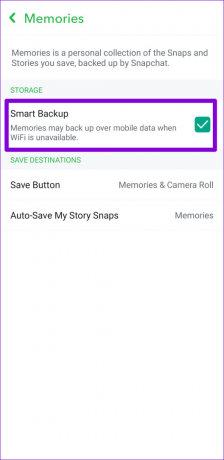
Ezt követően a Snapchat mobiladatokat használ az emlékek biztonsági mentésére, ha a Wi-Fi nem érhető el.
3. Engedélyezze a Snaps automatikus mentését a memóriákba
A Snapchat csak akkor készíthet biztonsági másolatot a pillanatfelvételeiről, ha azokat először a Memoriesba menti. Ennek megakadályozása érdekében beállíthatja a Snapchat alkalmazást, hogy a pillanatfelvételeket automatikusan a Memoriesba mentse. Itt van, hogyan:
1. lépés: A Snapchat alkalmazásban érintse meg profilja ikonját a bal felső sarokban, majd érintse meg a fogaskerék ikont a jobb felső sarokban a beállítások menü megnyitásához.


2. lépés: Görgessen le az Emlékek elemre koppintáshoz.

3. lépés: Érintse meg a „Stori pillanatok automatikus mentése” lehetőséget, és válassza az „Automatikus mentés az emlékekbe” lehetőséget a következő menüből.
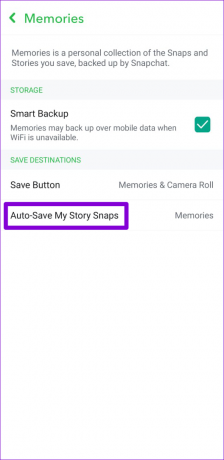
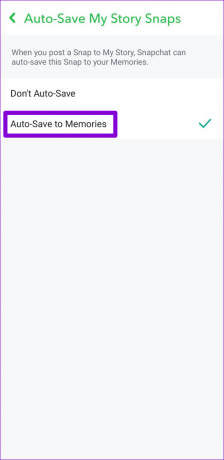
4. Szabadítson fel tárhelyet a telefonján
A rendelkezésre álló tárhely hiánya Android vagy iPhone készülékén megakadályozhatja a Snapchat Memories biztonsági mentésének működését. Ellenőriznie kell a telefon tárhely állapotát, és meg kell győződnie arról, hogy nincs tele vagy majdnem tele.
Android
1. lépés: Nyissa meg a Beállítások alkalmazást, és keresse meg az Akkumulátor és eszközápolás elemet.

2. lépés: Érintse meg a Tárhely elemet a telefon tárhelyhasználatának lebontásához.


iPhone
1. lépés: Nyissa meg a Beállítások alkalmazást, és érintse meg az Általános elemet.

2. lépés: Érintse meg az iPhone Storage elemet a telefon tárhely állapotának megtekintéséhez.


Ha telefonjában kifogy a tárhely, fontolja meg a fel nem használt alkalmazások törlését vagy néhány adat átvitelét a felhőbe, hogy gyorsan szabadítson fel helyet.
5. Kijelentkezés előtt ellenőrizze a biztonsági mentés folyamatát
Ha Snapchat-fiókját különböző eszközökön használja, fontos, hogy ellenőrizze a biztonsági mentés folyamatát, mielőtt kijelentkezik fiókjából, vagy bejelentkezik a Snapchatbe egy másik eszközön. Ha a biztonsági mentés nem teljes, az Ön A Snapchat Memories nem jelennek meg más eszközökön.
A biztonsági mentés folyamatának ellenőrzéséhez a Snapchat alkalmazásban kövesse az alábbi lépéseket:
1. lépés: A Snapchat alkalmazásban érintse meg profilja ikonját a bal felső sarokban, majd érintse meg a fogaskerék ikont a jobb felső sarokban a beállítások menü megnyitásához.


2. lépés: Görgessen az Emlékek elemre koppintáshoz.
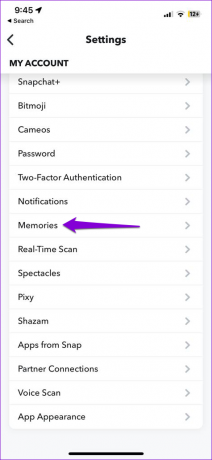
3. lépés: Ellenőrizze a biztonsági mentés folyamatának állapotát. Ha a biztonsági mentés nem teljes, várnia kell, mielőtt bejelentkezne egy másik eszközre. A biztonsági mentés befejezése után a Backup Progress felirat készen áll.

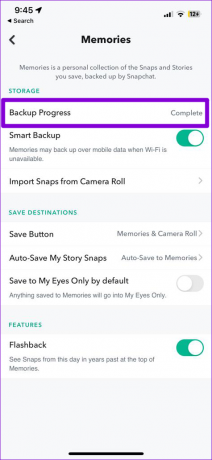
6. Törölje a Snapchat alkalmazás gyorsítótárát
A sérült vagy elérhetetlen gyorsítótáradatok mindenféle alkalmazással kapcsolatos problémához vezethetnek, beleértve ezt is. A Snapchat alkalmazás meglévő gyorsítótárának törlése hatékony módja az ilyen problémák hibaelhárításának.
Mivel a Snapchat tartalmaz egy lehetőséget a gyorsítótár törlésére az alkalmazáson belüli beállítások menüjében, a következő lépések működnek Android és iPhone esetén.
1. lépés: Nyissa meg a Snapchat alkalmazást. Koppintson a profil ikonra, majd a fogaskerék ikonra a Snapchat beállítási oldalának megnyitásához.


2. lépés: Görgessen le a Fiókműveletek részhez, és koppintson a Gyorsítótár törlése lehetőségre. Amikor a rendszer kéri, válassza a Folytatás lehetőséget.


7. Frissítse a Snapchat alkalmazást
Egy elavult Snapchat alkalmazás is problémákat okozhat. Ideje ellenőrizni, hogy elérhető-e a Snapchat alkalmazás új verziója a telefonodon. Menjen a Play Áruházba (Android) vagy az App Store-ba (iPhone), és keresse meg a Snapchat alkalmazást. Ha elérhető újabb verzió, a telepítéshez érintse meg a Frissítés gombot.
Snapchat Androidra
Snapchat iPhone-ra
Ne hagyd, hogy elhalványuljanak az emlékeid
A Snapchat alkalmazással kapcsolatos ilyen problémák nem kényszeríthetik arra, hogy manuálisan mentse a pillanatfelvételeket a telefonra. A fenti tippek egyikével a Snapchat ismét biztonsági másolatot készíthet emlékeiről. Alkalmazza mindegyiket, és az alábbi megjegyzésekben tudassa velünk, melyik vált be Önnek.
Utolsó frissítés: 2023. március 30
A fenti cikk olyan társult linkeket tartalmazhat, amelyek segítenek a Guiding Tech támogatásában. Ez azonban nem befolyásolja szerkesztői integritásunkat. A tartalom elfogulatlan és hiteles marad.
Írta
Pankil Shah
Pankil építőmérnök, aki íróként indult az EOTO.technél. Nemrég csatlakozott a Guiding Tech-hez szabadúszó íróként, hogy útmutatásokkal, magyarázókkal, vásárlási útmutatókkal, tippekkel és trükkökkel foglalkozzon Androidra, iOS-re, Windowsra és webre.



